Fanpage einrichten
Lösung
Im sozialen Netzwerk Facebook sind Millionen von Nutzern aktiv. Neben den Privatpersonen, die mit einem Profil aktiv sind, können sich auch Prominente und Unternehmen mit ihren Produkten und Dienstleistungen registrieren. Dazu legen Sie eine spezielle Seite an, eine Fanpage.
WICHTIG: Sie müssen zunächst ein normales Facebook-Profil haben, um eine Seite für Unternehmen oder Produkte (Fanpage) erstellen zu können. Sonst funktionieren die Anwendungen nicht richtig.
Falls Sie noch kein Facebook-Nutzer sind, registrieren Sie sich also zunächst. Dazu geben Sie auf der Startseite von Facebook Ihren Namen, Ihre E-Mail-Adresse, ein Passwort und Ihren Geburtstag ein. Nach dem Klick auf „Registrieren“ können Sie die automatisch folgenden Schritte zunächst überspringen. Sie müssen nur die E-Mail öffnen, die Sie von Facebook erhalten und den Bestätigungslink anklicken.
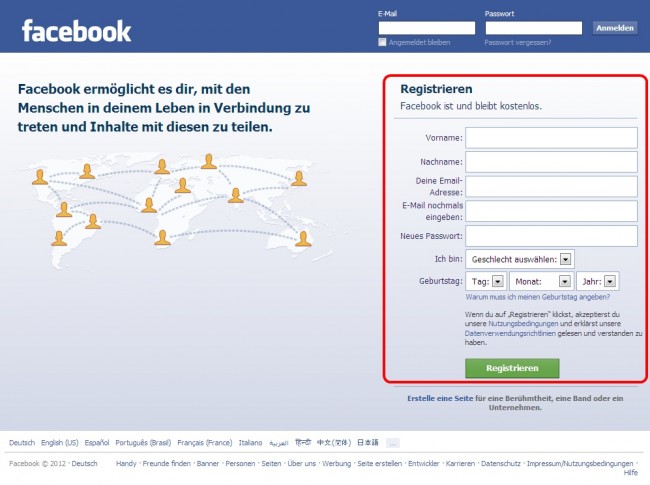
Wenn Sie Ihr normales Profil angelegt haben, finden Sie auf Ihrer Profil-Seite in der untersten Zeile einen Link „Seite erstellen“. Mit einem Klick auf diesen Link beginnt die Erstellung der Seite.

Auf der nächsten Seite müssen Sie sich entscheiden, welche Art von Seite Sie anlegen möchten. Eine beliebte Kategorie ist dabei „Lokales Unternehmen“. Als Beispiel legen wir eine Seite für das ServicePortal an und wählen deshalb die Kategorie „Marke oder Produkt“. Die Kategorie lässt sich bei Bedarf später noch in den Einstellungen ändern. Die weiteren Schritte sind bei allen Kategorien gleich.
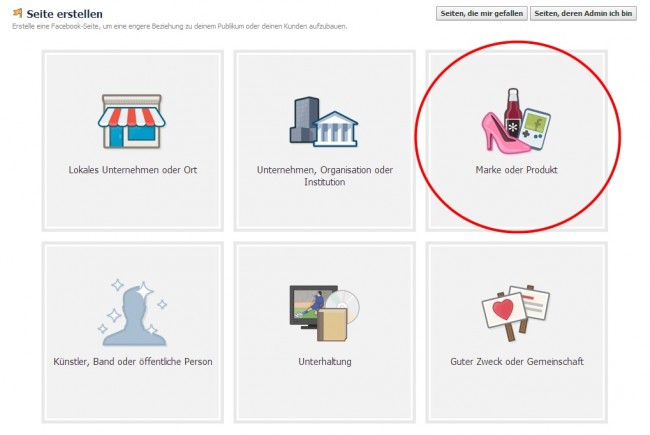
Anschließend geben wir als Unterkategorie „Produkt/Dienstleistung“ an und geben der Seite einen Namen. Außerdem müssen Sie mit einem Haken die Anerkennung der Richtlinien bestätigen.
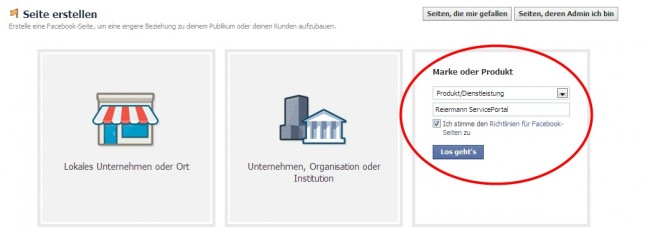
Ihre Seite wird immer mit einem persönlichen Profil verknüpft, das Sie als Administrator benötigen. Nun können Sie mit der Einrichtung der Seite beginnen.
Zunächst geben Sie einige grundlegende Informationen zu Ihrer Fanpage ein. Im obersten Feld (1) tragen Sie eine kurze Beschreibung zu Ihrem Produkt ein, das Sie mit der Fanpage bewerben wollen. Ins zweite Feld (2) kommt die Adresse (URL) Ihrer Website, also http://www.meineseite.de/ Facebook bietet Ihnen die Möglichkeit, für Ihre Fanpage eine leicht zu merkende Adresse zu erzeugen. Schreiben Sie den gewünschten Link in das nächste Feld (3). Der Link zur Fanpage lautet dann also http://www.facebook.com/meineseite Außerdem können Sie noch angeben, dass es sich um ein echtes Unternehmen oder Produkt handeln, indem Sie die Frage mit Ja oder Nein beantworten. Wenn Sie alle Daten eingetragen haben, klicken Sie unten auf „Informationen speichern“.
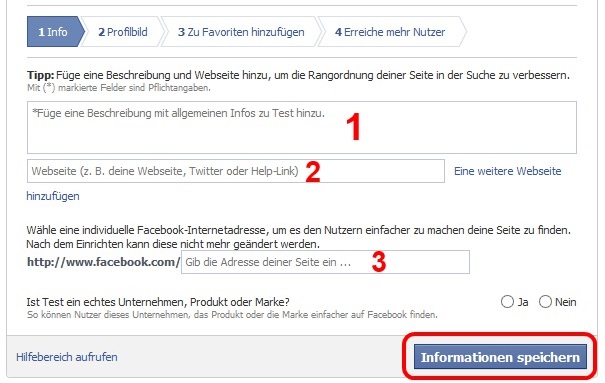
Auf der nächsten Seite können Sie ein Profilbild hinzufügen. Klicken Sie dazu auf den Link „Vom Computer hochladen“ und wählen Sie auf Ihrer Festplatte das Foto oder die Grafik. Dabei ist zu beachten, dass Facebook ein möglichst quadratisches Bild mit einer gewissen Größe verlangt, damit die Einbindung funktioniert.
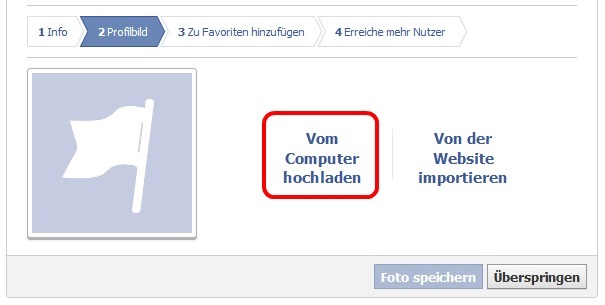
In der linken Spalte Ihres Facebook-Profils sehen Sie Links zu Nachrichten, Gruppen und Seiten. Hier können Sie auch Ihre neue Fanpage hinzufügen. Dazu klicken Sie auf der dritten Seite auf den grünen Button „Zu Favoriten hinzufügen“.
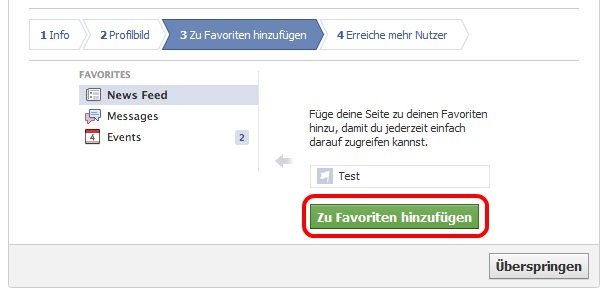
Sie können außerdem eine Werbeanzeige für Ihre Fanpage einrichten. Dazu müssen Sie auf der vierten Seite den Button „Zahlungsmethode hinzufügen“ anklicken. Sie können diesen Schritt aber auch überspringen.
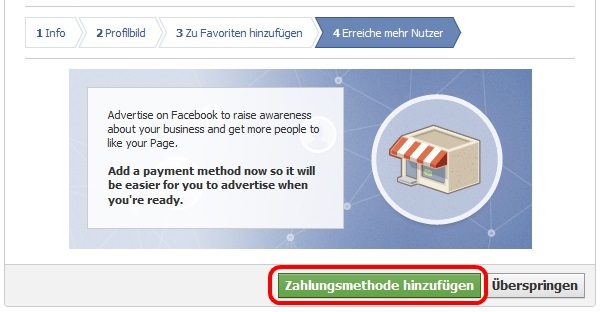
Wenn Sie auf den grünen Button klicken, öffnet sich ein zusätzliches Fenster, in dem Sie die gewünschte Zahlungsmethode wählen und die Einrichtung fortsetzen.
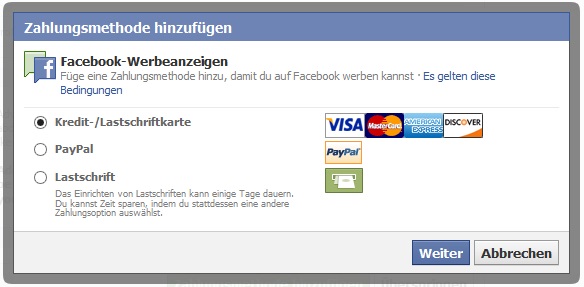
Damit ist die Registrierung der Fanpage abgeschlossen. Sie werden nun zu Ihrer Fanpage weitergeleitet. Für Sie als Administrator ist die Seite zweigeteilt. Oben befindet sich Ihr Administrator-Bereich. Wenn Sie in der oberen Zeile auf „Verwalten“ und „Seite bearbeiten“ klicken, öffnet sich ein Menü, in dem Sie weitere Einstellungen vornehmen können.
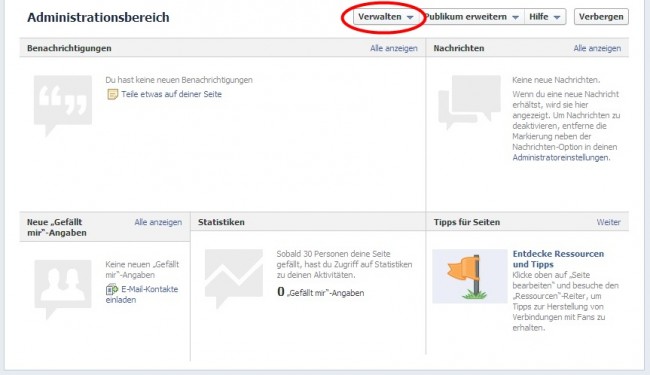
Sofern Ihre Seite noch nicht fertig ist, sollten Sie im Menüpunkt „Genehmigungen verwalten“ einen Haken bei „Sichtbarkeit der Seite“ setzen. Damit gilt die Seite als nicht veröffentlicht, bis Sie den Haken wieder entfernen.
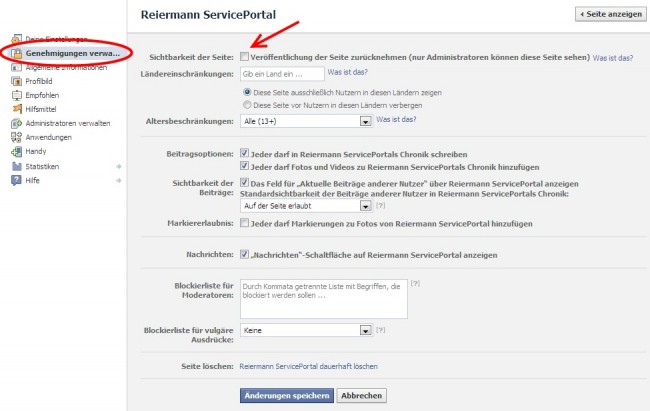
Unten sehen Sie die Chronik-Seite, die Sie der Öffentlichkeit präsentieren, inklusive einiger Bearbeiten-Links. Bei den allgemeinen Informationen können Sie nun Ihr Unternehmen oder Produkt näher beschreiben. Die angebotenen Felder unterscheiden sich dabei je nach der gewählten Kategorie Ihrer Seite.
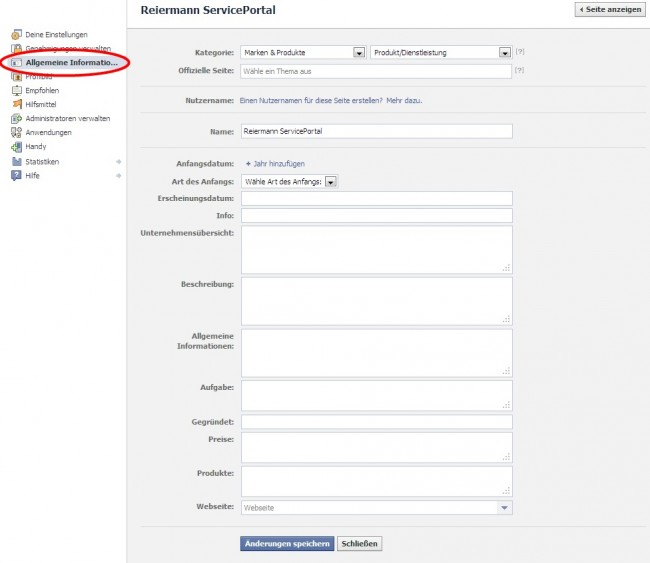
Wenn Sie die Felder ausgefüllt haben, gehen Sie zurück auf Ihre Seite. In der Chronik sehen Sie nun die Seite, die Sie der Öffentlichkeit präsentieren.
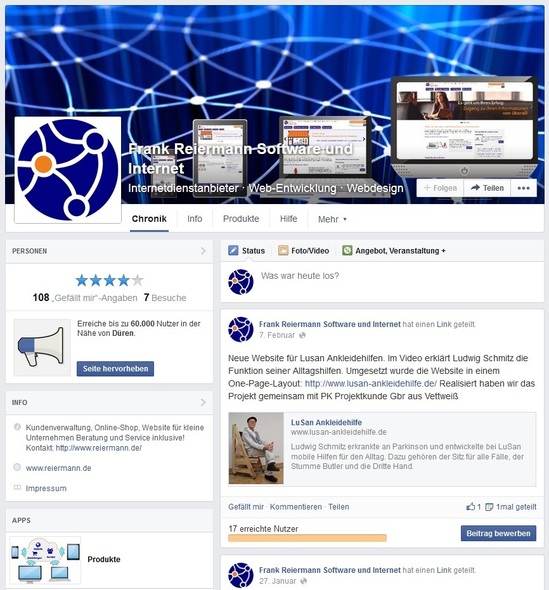
Mit einem Klick auf „Info“ öffnen Sie eine ausführlichere Beschreibung mit den Texten, die Sie zuvor eingetragen haben.
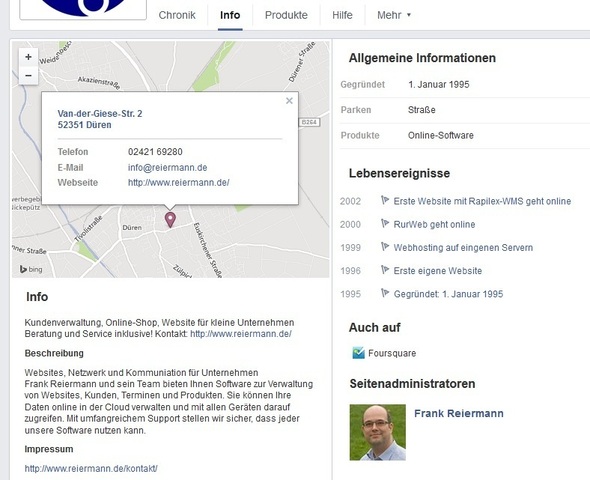
Nun können Sie auf der Chronik-Seite in dem Eingabefeld „Status“ beispielsweise eine Neuigkeit für Ihre Kunden vermelden.
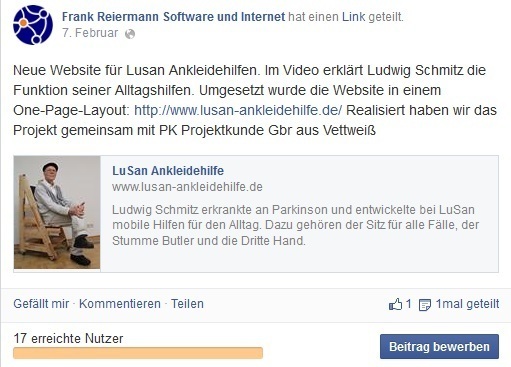
Die Links unterhalb des großen Titelbilds können Sie übrigens beliebig umsortieren oder ergänzen. Dazu klicken Sie auf den Link „Mehr“ und anschließend auf „Reiter verwalten“.
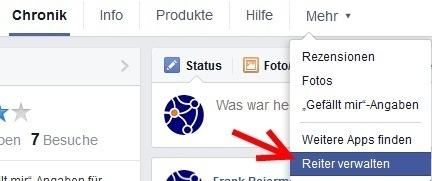
Damit öffnet sich ein Fenster. Dort können Sie die Links anders sortieren, indem Sie den entsprechenden Eintrag anklicken und mit der Maus an die gewünschte Stelle ziehen. Um Reiter hinzuzufügen oder zu entfernen, klicken Sie unten auf den gleichnamigen Link.
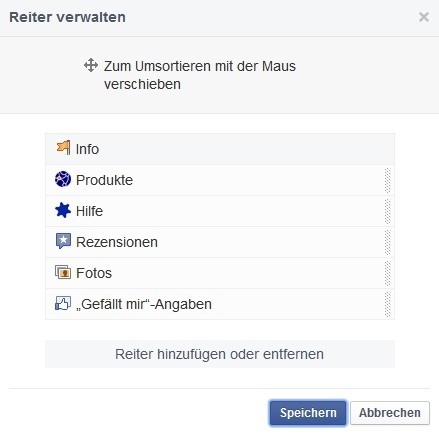
Stichworte zu diesem Artikel
Über den Artikel
Rubrik: > Social Media > Facebook
Von:
 Frank Reiermann
Frank Reiermann